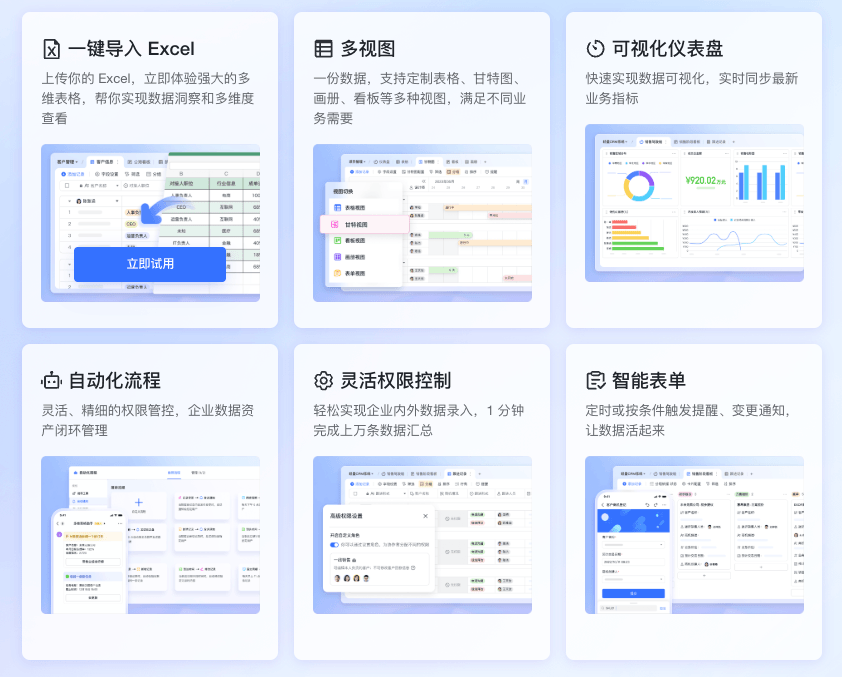创建Excel表格的步骤
在现代数据管理和分析中,Excel表格提供了强大的功能,使用户能够高效地处理和组织数据。创建Excel表格的过程简单而高效,以下是具体步骤:
- 选择数据范围:首先,确保数据集的每列都有标题。然后,选择数据集中的任意单元格。
- 插入表格:在功能区中选择“插入”选项卡,然后点击“表格”(快捷键:Ctrl + T)。
- 确认数据范围:Excel会自动检测数据范围,确保范围正确。
- 确认标题:勾选“我的表格有标题”选项,然后点击“确定”。
通过这些简单的步骤,您可以快速将数据转换成Excel表格,从而利用表格的各种功能来提升数据管理的效率。
Excel表格的元素和特性
Excel表格不仅仅是数据的集合,它还包含了一些独特的元素和特性,使数据处理更加便捷和直观。
标题行
标题行是表格的第一行,默认情况下,Excel会为每个表格列启用筛选功能。通过点击标题行中的下拉箭头,用户可以快速筛选或排序表格数据。这一功能极大地提升了数据的可操作性和分析效率。
带状行
带状行是表格中的交替阴影行,这种视觉效果有助于用户更好地区分数据行,特别是在处理大型数据集时,带状行能够显著提升数据的可读性。
计算列
计算列是Excel表格的一大特色。通过在表格列中的一个单元格中输入公式,Excel会自动将该公式应用于整列。这意味着用户只需输入一次公式,便可在整个列中实现自动计算。这种自动化的计算方式不仅节省了时间,还减少了人为错误。
总计行
总计行是表格底部的一行,用户可以在此行中选择不同的函数(如SUM、AVERAGE等)来自动汇总数据。当用户选择某个函数时,Excel会自动将其转换为SUBTOTAL函数,这样在筛选数据时,总计行会动态更新,仅计算可见的行。
调整大小手柄
表格右下角的调整大小手柄允许用户通过拖动来调整表格的大小。这一功能使得用户可以根据需要灵活地增加或减少表格的行和列,从而更好地适应数据的变化。
命名Excel表格和使用结构化引用
在Excel中,表格不仅可以通过默认名称(如Table1、Table2等)来识别,还可以自定义命名。自定义命名使得表格在引用时更加直观和易于理解。要更改表格名称,可以在“设计”选项卡的“属性”组中输入新的表格名称。
结构化引用是Excel表格的一大优势。在表格中创建公式时,Excel会自动使用表格名称和列标题来替代传统的单元格引用。这种引用方式不仅使公式更易于阅读和理解,还能在添加或删除表格数据时自动调整。例如,使用结构化引用[@[Sales Amount]]而不是C2,可以使公式更具可读性和维护性。
使用飞书多维表格运用和管理函数的好处
- 数据管理灵活性:多维表格作为一种在线数据库,不仅存储数据,还能进行分析和可视化。它允许用户通过公式和函数来实现复杂的数据处理和分析,支持跨表引用和嵌套调用,可满足Excel覆盖的各种业务需求。
- 自动化能力:多维表格支持自动化流程,通过设定触发条件和执行操作,系统能自动根据数据变化执行相应操作。这减少了手动操作,提升了工作效率。
- 丰富的函数支持:多维表格覆盖了主流的表格函数,可以进行多种自动计算,适应从基础到复杂的计算需求。这些函数涵盖逻辑判断、数据筛选等足Excel覆盖的各种应用场景。
- 协作与安全:多维表格支持多人实时协作编辑,并可设置权限以确保数据的安全性。用户可以灵活地分配权限,保证只有授权用户能查看或编辑特定数据。
- 多视图支持:多维表格支持多种视图(如表格视图、看板视图、甘特视图等),用户可以根据需要选择不同的视图来呈现数据,提高信息的可读性和分析效率。
Excel表格与传统数据管理的对比
与传统的数据管理方式相比,Excel表格具有诸多优势。传统的数据管理往往依赖于单元格引用和手动计算,容易出现错误且难以维护。而Excel表格通过结构化引用、自动计算列和总计行等功能,极大地简化了数据管理过程。
此外,Excel表格的动态扩展特性使得数据管理更加灵活。当用户向表格中添加新数据时,表格会自动扩展以包含新数据,不需要手动调整引用范围。这种动态特性使得Excel表格在处理大规模数据时表现尤为出色。
立即加入飞书 AI ready 计划,AI 时代快人一步 →
通过以上对比可以看出,Excel表格不仅在功能上更加丰富,还在数据管理的效率和准确性上有显著提升。无论是日常数据处理还是复杂的数据分析,Excel表格都是不可或缺的。
此外,Excel表格的动态扩展特性使得数据管理更加灵活。当用户向表格中添加新数据时,表格会自动扩展以包含新数据,不需要手动调整引用范围。这种动态特性使得Excel表格在处理大规模数据时表现尤为出色。
通过以上对比可以看出,Excel表格不仅在功能上更加丰富,还在数据管理的效率和准确性上有显著提升。无论是日常数据处理还是复杂的数据分析,Excel表格都是不可或缺的工具。
Excel表格的可视化技巧
利用切片器和条件格式化增强数据呈现
在Excel中,切片器和条件格式化是两种强大的工具,可以显著提升数据的可视化效果。切片器是一种直观的过滤工具,允许用户通过点击按钮来筛选表格数据。与传统的自动筛选器相比,切片器更加直观,且易于使用。要插入切片器,只需选择表格中的任意单元格,转到“设计”选项卡,点击“插入切片器”,然后选择要筛选的列。
条件格式化则允许用户根据特定的条件来改变单元格的格式,例如颜色、字体等。这种方式可以帮助用户快速识别数据中的异常值或趋势。例如,可以使用条件格式化来突出显示销售额超过特定阈值的记录。通过这种方式,数据的可读性和分析效率大大提高。
创建基于Excel表格的动态图表
动态图表是另一种强大的可视化工具,能够随着数据的变化而自动更新。基于Excel表格创建的图表会自动扩展或收缩,以适应表格中的数据变化。要创建动态图表,首先需要确保数据已经格式化为表格。然后,选择数据范围,插入所需类型的图表。这样,当表格数据更新时,图表也会自动更新,始终保持与最新数据同步。
动态图表在数据分析和报告中非常有用,特别是在需要频繁更新数据的场景中。通过动态图表,用户可以更直观地观察数据的变化趋势和模式,从而做出更明智的决策。
使用格式化为表格的样式提升可读性
Excel提供了多种预定义的表格样式,可以帮助用户快速格式化表格,使其更加美观和易于阅读。要应用表格样式,只需选择表格中的任意单元格,转到“设计”选项卡,选择一个预定义的样式。这些样式通常包括条纹行、边框和颜色填充等元素,有助于用户更好地区分数据行和列。
通过应用表格样式,用户不仅可以提升表格的视觉效果,还可以确保数据的一致性和专业性。这对于需要频繁共享和展示的表格尤为重要。
管理Excel表格的视觉呈现
管理Excel表格的视觉呈现不仅仅是应用样式和格式化,还包括调整列宽、行高和字体等细节。通过合理调整这些元素,可以确保表格在不同设备和屏幕上的显示效果一致。
此外,用户还可以使用冻结窗格功能,确保在滚动表格时,标题行或特定列始终可见。这样可以大大提升用户在浏览和分析大数据集时的体验。
飞书中Excel表格的协作与共享功能
飞书文档中Excel表格的实时协作
飞书是一款集成了多种办公功能的协作平台,其中Excel表格的实时协作功能尤为突出。在飞书文档中,用户可以直接插入Excel表格,并与团队成员实时协作编辑。这种协作方式不仅提高了工作效率,还确保了数据的一致性和准确性。
通过飞书,团队成员可以同时编辑同一个Excel表格,所有更改都会实时同步,避免了传统邮件往返和版本控制的问题。此外,飞书还提供了强大的评论和讨论功能,用户可以在表格中直接添加评论,与团队成员进行沟通和讨论。
表格数据的共享和权限管理
飞书提供了灵活的共享和权限管理功能,用户可以根据需要设置表格的访问权限。例如,可以将表格共享给特定的团队成员或外部合作伙伴,并设置不同的权限级别,如只读、可编辑等。这样可以确保数据的安全性和隐私性,同时又方便了数据的共享和协作。
通过飞书的权限管理功能,用户可以随时查看和调整表格的共享状态,确保只有授权人员才能访问和编辑数据。这对于处理敏感数据或需要严格控制访问权限的场景尤为重要。